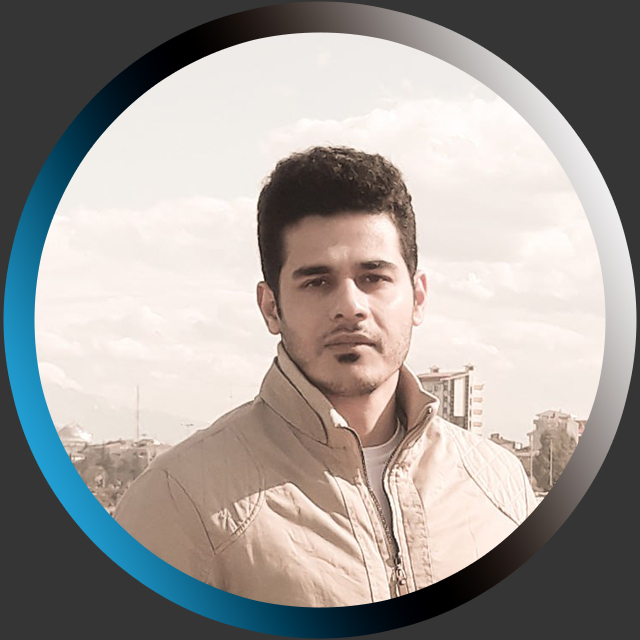ویژوال استودیو چیست؟ – هر آنچه باید درباره Visual Studio بدانید
برای توسعه هر نوع اپلیکیشن یا یادگیری یک زبان برنامهنویسی میتوانیم از محیط توسعه مایکروسافت ویژوال استودیو استفاده کنیم. این IDE، افزون بر تونایی ویرایشِ کد، قابلیتهایی نظیر محیط طراحی گرافیکی، کامپایلرها، ابزارهای تکمیل کد، کنترل منبع، افزونهها و بسیاری از ویژگیهای گوناگون دیگر را در یکجا گردآوری کرده است و در اختیارمان قرار میدهد. در این مطلب از مجله فرادرس بررسی میکنیم که ویژوال استودیو چیست و چه کاربردی دارد. همچنین به تشریح امکاناتی که این محیط توسعه یکپارچه در اختیار برنامهنویسان قرار میدهد نیز میپردازیم.
- با مفهوم Visual Studio و کاربرد گسترده آن آشنا میشوید.
- نحوه نصب و شخصیسازی Visual Studio 2022 را میآموزید.
- میتوانید انواع پروژهها را با انتخاب Workload مناسب راهاندازی کنید.
- تفاوت نسخههای Community ،Professional و Enterprise را یاد میگیرید.
- امتیازات و تفاوتهای Visual Studio با Visual Studio Code را تحلیل میکنید.
- دلایل برتری و مزایای نسخههای جدید Visual Studio را متوجه میشوید.


ویژوال استودیو در واقع، ابزار توسعه قدرتمندی برای برنامهنویسان محسوب میشود که با استفاده از آن میتوانیم کل چرخه توسعه برنامه را در مکانی واحد انجام دهیم. با بهکارگیری این محیط توسعه یکپارچه و جامع میتوانیم کدهایمان را بنویسم، ویرایش، دیباگ، بیلد و همچنین در نهایت برنامه خود را مستقر کنیم. ویژوال استودیو، افزون بر ویرایش کدها و انجام دیباگ، حاوی کامپایلرها، ابزارهای تکمیل کد، سورس کنترل، افزونهها و ویژگیهای متعدد دیگری به منظور بهبود مراحل مختلف در فرایند توسعه نرمافزار است.
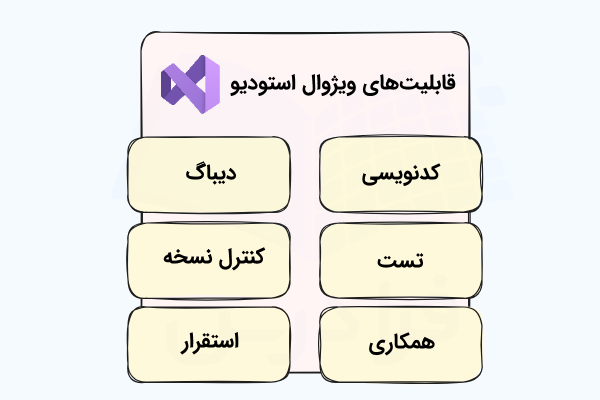
ویژوال استودیو با پشتیبانی از زبانهای برنامه نویسی و همینطور ویژگیهای متنوع، میتواند زمینه رشد ما را از نوشتن اولین برنامه «Hello World» تا توسعه و استقرار انواع اپلیکشینها فراهم کند. پس اگر میخواهید با این محیط توسعه آشنا شوید، تا انتهای این مطلب با مجله فرادرس همراه باشید.
در ادامه، برخی از کارهای قابل انجام با این محیط توسعه را آوردهایم.
- برنامههایی با دات نت و C++ بسازیم، دیباگ و آزمایش کنیم.
- صفحات ASP.NET را از منظر طراح وب ویرایش کنیم.
- اپلیکیشنهای دسکتاپ و موبایلیِ چند پلتفرمی را با دات نت توسعه دهیم.
- UI-های (رابطهای کاربری) وبِ واکنشگرا (ریسپانسیو) را در C# ایجاد کنیم.
ویژوال استودیو چیست ؟
«ویژوال استودیو» (Visual Studio)، «محیط توسعه یکپارچهای» (Integrated Development Environment | IDE) بهشمار میرود که توسط شرکت مایکروسافت توسعه یافته است و به منظور ایجاد «رابط گرافیکی کاربر» (Graphical User Interface | GUI)، کنسول، وب اپلیکیشنها، برنامههای وبی، برنامههای موبایل، ابر، وبسرویسها و غیره مورد استفاده قرار میگیرد.
این IDE به ما کمک میکند تا بتوانیم کدهای «مدیریت شده» (Managed) را افزون بر کدهای «بومی» (Native | unManaged) تولید کنیم. ویژوال استودیو از پلتفرمهای گوناگون نرمافزار توسعه برنامه مایکروسافت نظیر «فروشگاه ویندوز» (Windows Store)، «سیلوِرلایت» (Microsoft Silverlight) و همچنین «رابطهای برنامه نویسی اپلیکیشن ویندوز» (API) و غیره نیز استفاده میکند.

این محیطِ توسعه، مختص به زبان خاصی نیست. بهطوریکه میتوانیم با استفاده از آن، کدهای مربوط به زبانهای مختلفی مانند سیشارپ، C++، «ویژوال بیسیک» (VB)، پایتون، جاوا اسکریپت و خیلی از زبانهای دیگر را بنویسیم و توسعه دهیم. ویژوال استودیو، برای سیستم عاملهای ویندوز و همچنین macOS موجود است و از حداقل ۳۶ زبان برنامهنویسی مختلف پشتیبانی میکند. استفاده از این IDE برای بعضی از زبانها بهترین گزینه ممکن است. برای مثال کد نویسی با سی شارپ در ویژوال استودیو بهترین روش کار با زبان سی شارپ است.
سیر تکاملی ویژوال استودیو
اولین نسخه از VS (ویژوال استودیو) در سال ۱۳۷۶ (۱۹۹۷ میلادی) با نام «Visual Studio 97» و شماره نسخه ۵٫۰ منتشر شد. آخرین نسخه از آن نیز در سال ۱۴۰۰ (۲۰۲۱ میلادی) با شماره نسخه ۱۷ و با نام «Visual Studio 2022» عرضه شد و اولین نسخهای از VS محسوب میشود که با اجرا بهصورت پردازشی 64 بیتی، این امکان را برای روند اصلی ویژوال استودیو فراهم میکند تا به بیش از 4 گیگابایت حافظه دسترسی داشته باشد. ضمن اینکه از بروز استثنائات (خطاهای) «Out-of-Memory» نیز جلوگیری میکند، موردی که در پروژههای بزرگ دور از انتظار نیست.
انواع نسخه های ویژوال استودیو چیست ؟
مایکروسافت ویژوال استودیو شامل ۳ ویرایش (نسخه) مختلف است که در ادامه، ابتدا فهرست و سپس هر یک را توضیح دادهایم.
- نسخه Community
- نسخه Professional
- نسخه Enterprise
نسخه Community ویژوال استودیو چیست ؟
نسخه کامینیوتی یا «جامعه» (Community) ویژوال استودیو در واقع، نسخهای رایگان از VS محسوب میشود که در سال ۱۳۹۳ (۲۰۱۴ میلادی) معرفی شد. سایر نسخههای این محیطِ توسعه، غیر رایگان هستند و برای استفاده از آنها میبایست هزینه مربوطه را بپردازیم. این نسخه، ویژگیهایی شبیه به خصوصیات نسخه Professional را در بر میگیرد. هر توسعهدهندهای بهکمک این نسخه میتواند اپلیکیشنهای رایگان و پولی خود (مانند برنامههای دات نت، وب اپلیکیشنها و بسیاری موارد دیگر) را توسعه دهد. این نسخه همچنین دارای محدودیتهایی است که در زیر آوردهایم.
- اگر سازمانی دارای بیش از ۲۵۰ کامپیوتر و درآمد سالانهای بیش از یک میلیون دلار باشد، آنگاه اجاره ندارد تا از این نسخه استفاده کند.
- در سازمانی غیرتجاری، حداکثر تا ۵ کاربر میتوانند این نسخه را بهکار گیرند. هدف اصلی این نسخه، عرضه اکوسیستمی با دسترسی به هزاران «افزونه» (Extensions) و پشتیبانی از زبانهای برنامهنویسی مختلفی مانند C#، VB، F#، C++، HTML، JavaScript، Python و غیره است که میتوانیم کدهایمان را با آن زبانها توسعه دهیم.

نسخه Professional ویژوال استودیو چیست ؟
نسخه Professional، نسخهای تجاری از VS محسوب میشود که از Visual Studio 2010 و نسخههای بعد از آن، قابل دسترسی است. این نسخه از ویرایش فایلهای XML و XSLT پشتیبانی میکند و ابزاری مانند «کاوشگر سرور» (Server Explorer) و تلفیق (و یکپارچهسازی) با مایکروسافت SQL Server را فراهم میکند. مایکروسافت حالت آزمایشی رایگان از این نسخه را عرضه میکند که پس از اتمام دوره آزمایشی، کاربر تنها در صورتی که هزینه مربوطه را بپردازد، مجاز به ادامه استفاده از VS خواهد بود. مهمترین اهدافی که این نسخه دنبال میکند فراهم کردن مواردی است که در ادامه بیان کردهایم.
- انعطافپذیری: ابزارهای حرفهای توسعهدهنده برای تولید هر نوع اپلیکیشنی را فراهم میکند.
- بهبود بهرهوری: ویژگیهای قدرتمندی نظیر CodeLens، بازدهی تیم را بهبود میبخشند.
- امکان همکاری و مشارکت: ابزارهای «برنامهریزی پروژه چابک» (Agile project planning)، نمودارها و غیره.
- مزایایی همچون نرمافزار مایکروسافت، به علاوه Azure، Pluralsight و غیره.
نسخه Enterprise ویژوال استودیو چیست ؟
نسخه «سازمانی» (Enterprise)، راهکاری یکپارچه و کامل برای تیمهایی - با اندازههای گوناگون و - نیازهای کیفی و مقیاس زیاد است. مایکروسافت، دوره آزمایشی رایگان ۹۰ روزه از این نسخه را عرضه میکند که پس از اتمام، کاربر میبایست برای ادامه استفاده از آن، هزینه مربوطه را پرداخت کند. از مهمترین مزایای این نسخه میتوان به مقیاسپذیری بالا و عرضه نرمافزاری بسیار با کیفیت، اشاره کرد.
نحوه نصب ویژوال استودیو چگونه است؟
در این قسمت، نحوه نصب ویژوال استودیو ۲۰۲۲ روی ویندوز ۱۰ را توضیح دهیم.
دانلود فایل نصاب
مایکروسافت فایل «نصبکنندهای» (Installer) را در وبسایت ویژوال استودیو «+» به منظور نصب آخرین نسخههای IDE خود فراهم کرده است. به صفحه دانلود ویژوال استودیو میرویم و نسخه مورد نظر برای دانلود را انتخاب میکنیم. البته توجه داشته باشید که فایل نصبکننده صرفنظر از نسخه انتخابی، یکسان است.

ارتقا و اجرای نصب کننده
پس از اینکه فایل نصبکننده را با موفقیت دانلود کردیم، به پوشه دانلودها در کامپیوتر خود رفته و فایل دانلود شده را اجرا میکنیم. در این مرحله باید به اینترنت متصل باشیم زیرا ممکن است که نصبکننده نیازمند ارتقا سریعی باشد. نصبکننده بعد از ارتقا، منوی دانلود را نمایش میدهد. این منو نسخههایی که در حال حاضر روی سیستم نصب است و همچنین نسخههای موجود برای دانلود را نشان میدهد.
انتخاب نسخه مورد نظر ویژوال استودیو برای نصب
همانطور که در تصویر زیر ملاحضه میکنید، نسخههای متعددی از ویژوال استودیو به منظور دانلود، در صفحه نصبکننده قابل مشاهده و انتخاب است. بدینترتیب میتوانیم نسخههای Enterprise، Professional و کامینیوتی از ویژوال استودیوهای ۲۰۱۷، ۲۰۱۹ و ۲۰۲۲ را دانلود کنیم. در اینجا نسخه ۲۰۲۲ را انتخاب میکنیم. هر چند، برای دیگر نسخهها هم با فرایند بهنسبت مشابهی رو به رو خواهیم بود.

روی دکمه Install - در کنار نسخه انتخابی ویژوال استودیو ۲۰۲۲ - کلیک و صبر میکنیم تا منوی نصب باز شود. همچنین میتوانیم پیکربندیهایی را برای Component-ها و بارهای کاری از طریق دکمه More، ایمپورت یا اکسپورت کنیم. با این وجود، در اینجا دکمه More را نادیده میگیریم و انتخاب جدیدی از Component-ها را برای خود انجام میدهیم.
افزودن کامپوننت ها به نصب
همانطور که میدانیم ویژوال استودیو، محیط توسعه همهمنظورهای است که زبانهای برنامهنویسی متععدب را پشتیبانی میکند. افزودن بر این، API-های متعدد، SDK-ها و فریمورکهایی از مایکروسافت را نیز برایمان فراهم میکند.
بههمین دلیل اگر بخواهیم نصب کاملی را انجام دهیم ممکن است بسیار حجیم شود و فضای غیرضروری زیادی را از حافظه کامپیوترمان اشغال کند. برای پرهیز از چنین حالتی، نصبکننده، امکان انتخاب (و سفارشیسازی) ویژگیهاییکه میخواهیم به ویرایشگر اصلی اضافه شود را فراهم کرده است.

ویژوال استودیو کامپوننتهای بسیار زیادی را برای نصب در اختیارمان قرار میدهد. با این وجود، انتخاب تعداد زیادی از آنها میتواند به کار کسلکنندهای تبدیل شود.
کامپوننت ها و Workload های ویژوال استودیو چیست ؟
خوشبختانه، نصبکننده ویژوال استودیو، Component-های بیان شده را درون Workload-ها - با نام و توضیحات واضح و شفاف - دستهبندی میکند. برخی از این Workload-ها شامل موارد زیر هستند.
- «توسعه برنامههای دسکتاپِ دات نت» (.NET Desktop Development): این قابلیت برای توسعه اپلیکیشنهای سی شارپ، F# و ویژوال بیسیک استفاده میشود. همچنین شامل رابط گرافیکی کاربر برای ساخت اپلیکیشنهای ویندوز فرم و «پروفایلر دات نت» نیز است.
- «بازیسازی با یونیتی» (Game Development With Unity): برای برنامهنویسی به زبان سی شارپ در موتور بازی یونیتی بهکار میرود. این مورد همچنین نصبکننده Unity Hub را نیز شامل میشود.
- «توسعه آژور» (Azure Development): تمامی کامپوننتهای مورد نیاز برای سرویس پردازش ابری آژور را نصب میکند.
- «توسعه برنامههای دسکتاپ با سی پلاس پلاس» (Desktop Development With C++): برای تولید برنامههای دسکتاپ چند پلتفرمی قدرتمند با زبان برنامهنویسی C++ بهکار میرود. همچنین ابزارهای بیلد MSVC v143 و ابزارهای «پروفایلسازی» (Profiling) سی پلاس پلاس را نیز در بر میگیرد.
- «توسعه افزونه ویژوال استودیو» (Visual Studio Extension Development): تمامی ابزارهای لازم برای ساخت Add-on-ها، پلاگینها و افزونههای محیط توسعه یکپارچه ویژوال استودیو ۲۰۲۲ را برایمان فراهم میکند.

افزون بر کامپوننتها، همچنین میتوانیم پکیجهای زبانی از قبیل اسپانیایی، چینی یا ترکی را نیز به آن اضافه کنیم. در نهایت، میتوانیم محل نصب ویژوال استودیو ۲۰۲۲ را تغییر دهیم. پیشنهاد ما این است که این گزینه را بدون تغییر - در حالت پیشفرض - رها کنید. مگر اینکه بخواهید آن را در حافظه جداگانهای نصب کنید.
نصب کامپوننت های انتخاب شده
پس از اینکه کامپوننتهای مورد نظر خود را انتخاب کردیم، روی دکمه Install - واقع در گوشه پایین و سمت راست منوها - کلیک میکنیم. مقدار فضای ذخیرهسازی لازم برای نصب نیز در این قسمت قابل مشاهده است.
علاوه بر موارد بیان شده، میتوانیم یکی از ۲ پیکربندی زیر را برای نصب انتخاب کنیم.
- «نصب همزمان با دانلود» (Install while Downloading): این مورد زمانی پیشنهاد میشود که به اتصالات پرسرعت اینترنتی دسترسی داریم.
- «دانلود همه قسمتها، سپس نصب» (Download all, then Install): اگر اتصالات اینترنتی ما سرعت پایینتری داشت، این گزینه را انتخاب میکنیم.
راه اندازی ویژوال استودیو ۲۰۲۲ پس از نصب
فرایند نصب ویژوال استودیو ۲۰۲۲ بسته به اینکه سرعت اتصال اینترنتی ما به چه صورتی است، ممکن است از چندین دقیقه تا یک ساعت بهطول بیانجامد.
پس از اتمام نصب میتوانیم IDE را با جستجوی نام آن در نوار جستجوی ویندوز باز کنیم.

پس از باز شدن ویژوال استودیو ۲۰۲۲، میتوانیم چینش یا «صفحهبندی» (Layout) و ظاهر ویرایشگر را طبق سلیقه خود شخصیسازی کنیم. به زبانه View در قسمت بالایی ادیتور میرویم تا به پنجرههای مختلفی که برای ما موجود است دسترسی پیدا کنیم.
یکی از مهمترین پنجرهها، Solution Explorer (واقع در زبانه View) است که فایلها و سلسلهمراتب پروژهمان را نشان میدهد. بسیاری از برنامهنویسان ترجیح میدهند تا این پنجره پرکاربرد را به سمت چپ ادیتور متصل - یا به اصطلاح Dock - کنند.
از دیگر پنجرههای مهم میتوانیم به Output (در زبانه View) اشاره کنیم که نتایج بیلد را به ما نمایش میدهد. توصیه میشود تا این پنجره را نیز به قسمت پایین ادیتور بچسبانیم.

همچنین، با رفتن به پنجره Theme (از زبانه Tools) و انتخاب تِم دلخواه خود، این امکان برایمان فراهم شده است تا ظاهر ادیتور را تغییر دهیم. افزون بر این میتوانیم بهTools > Options > Environment > Fonts and Colors برویم و با تنظیم پیکربندی طبق سلیقه خود، نوع فونت و اندازه آن در ویرایشگر را نیز تغییر دهیم.
بهترین افزونه ها برای افراد مبتدی در ویژوال استودیو چیست ؟
برای اینکه تجربه کاملی با محیط ویژوال استودیو داشته باشیم، لازم است تا چندین «افزونه» (Extension) را - با هدف تسهیل در امر کدنویسی - بهکار ببریم. این افزونهها قابلیتهای گوناگونی از قبیل، تحلیل کدها، Intellisense و تِمهای زیبا و دلپذیری را به IDE اضافه میکنند.
برای نصب افزونهها در ویژوال استودیو میبایست به زبانه Manage Extensions از منوی Extensions برویم و به مرورِ افزونههای مورد نظر در نوار جستجو، بپردازیم. برخی از بهترین افزونهها که میتوانیم به عنوان برنامهنویس مبتدی در ویژوال استودیو ۲۰۲۲ به آن دسترسی پیدا کنیم، شامل موارد زیر هستند.
- «ریشارپر» (Resharper): این افزونه آنالیز و Refactor کدها (فرایند بازسازی کدها بدون تغییر عملکرد اصلی و با هدف بهبود آن) از شرکت JetBrains، بهرهوری و راندمان برنامهنویسان سی شارپ و C++ را تا حد خیلی زیادی بهبود میدهد. همچنین عملیاتی نظیر «پاکسازی» (Cleanup)، «قالبدهی» (Formatting) و تولید کد را نیز انجام میدهد.
- «تصحیح املا ویژوال استودیو» (Visual Studio Spell Checker): این افزونه، املایِ کلمات موجود در کامنتها، لیترالهای رشتهای، نام متغیرها و همچنین متن ساده را بررسی میکند.
- «مشخص کننده فضاهای خالی» (Trailing Whitespace Visualizer): این افزونه، فضاهای خالی (White spaces) انتهایی - مانند Space و غیره -در کدها را مشخص و آنها را با یک میانبر ساده صفحهکلید، حذف میکند.
- Visual Assist: برنامهنویسان موتور Unreal به منظور ریفکتورینگ، آنالیز کدها و IntelliSense از این افزونه استفاده میکنند. این اکستنشن همچنین قابلیتهای ویژوال استودیو را افزایش میدهد و حتی آن را به IDE بهتری برای برنامهنویسان تبدیل میکند.
- Code Maid: این افزونه، رایگان است و فایل کدهای نوشته شده - را برای تمامی زبانهای پشتیبانی شده توسط ویژوال استودیو - ساده میسازد و مواردی از قبیل پاکسازی فضای سفید بلا استفاده، ساماندهی Import-ها و سازماندهی مجدد چینش فایلها به منظور تطبیق با ابزارهای آنالیز ایستا را انجام میدهد.

برنامه نویسی در ویژوال استودیو
حال که توانستیم ویژوال استودیو ۲۰۲۲ را روی سیستم ویندوزی خود نصب کنیم، قصد داریم تا این IDE مشهور را بیشتر مورد بررسی قرار دهیم. شروع به ساخت یک برنامه «ویندوز فُرم»، میتواند یکی از بهترین پروژهها برای افراد تازهکار باشد که میتوانیم آن را در ویژوال استودیو امتحان کنیم.
خوشبختانه ویژوال استودیو ۲۰۲۲ تمامی ابزارهایی که برای این پروژه نیاز داریم را در اختیارمان قرار میدهد. شروع این پروژه همچنین، فرصتی عالی برای یادگیری زبان برنامهنویسی C# محسوب میشود.
اگر احساس میکنید که محیط توسعه تمامعیار مانند ویژوال استودیو، برای اهداف شما زیادی بزرگ است میتوانید ویرایشگرهای متنی (همان کد ادیتورها) را امتحان کنید. یکی از محبوبترین گزینهها، «ویژال استودیو کد» (Visual Studio Code) - محصول دیگر مایکروسافت - است که علیرغم سَبُک بودن، بسیار قدرتمند است. این ادیتور همچنین میتواند برای قابلیتهایی نظیر دیباگ و بیلد به ابزارهای ویژوال استودیو متصل شود. در یکی از مطالب پیشین فرادرس، آموزش Visual Studio Code — از نصب تا اجرای اولین پروژه را بیان کردیم که مطالعه آن خالی از لطف نیست.
تفاوت ویژوال استودیو کد و ویژوال استودیو چیست ؟
در ادامه، مواردی را در رابطه با مقایسه ۲ محیط توسعه یکپارچه مایکروسافت یعنی «ویژوال استودیو» و «ویژوال استودیو کد» بیان کردهایم.
| مبنای مقایسه | ویژوال استودیو | ویژوال استودیو کد |
| نوع | یک IDE کامل یا Full-Fledged محسوب میشود. | VS Code، یک ویرایشگر متن (یا کد ادیتور) است. |
| پلتفرم | روی سیستم عاملهای ویندوز و مَک اجرا میشود. | روی سیستم عاملهای ویندوز، لینوکس و مَک اجرا میشود. |
| اندازه | محیط توسعه نسبتاً بزرگی است. | در پلتفرمهای گوناگون بهطور معمول به بیش از ۲۰۰ مگابایت احتیاج ندارد. |
| پشتیبانی | از سی شارپ و دات نت و بهطور کلی از اکثر زبانهای رایج پشتیبانی میکند. | افزون بر پشتیبانی از جاوا اسکریپت، تایپ اسکریپت و نود جی اس، از سایر زبانهای برنامهنویسی نیز - تا هنگامیکه افزونهای برای آن موجود باشد - پشتیبانی میکند. |
| هزینه | نسخه کامینیوتی ویژوال استودیو رایگان عرضه میشود اما استفاده از نسخههای Professional و Enterprise مستلزم پرداخت هزینه ماهانه است. | VS Code و همچنین بسیاری از افزونههای آن رایگان هستند اما در میان آنها افزونههای فریمیوم هم وجود دارد. |
| افزونهها | ویژوال استودیو تعداد افزونههای کمتری نسبت به VS Code دارد. | VS Code افزونههای حرفهای و گزینش شده فراوانی را برای مقاصد گوناگون فراهم میکند. |
سوالات متداول
در این قسمت از مطلب، تعدادی از پرسشهای متداول در مورد اینکه ویژوال استودیو چیست را بههمراه پاسخهای متناظرشان با هم مرور میکنیم.
آیا ویژوال استودیو برای افراد تازه کار گزینه مناسبی است؟
بله. بهطور کلی مایکروسافت ویژوال استودیو، پلتفرمی عالی برای توسعه نرمافزار محسوب میشود و طیف وسیعی از ویژگیها و امکانات قابل سفارشیسازی را در اختیارمان قرار میدهد. این محیط برای برنامهنویسان، فارغ از اینکه حرفهای باشند یا تازهکار، انتخاب ایدهالی محسوب میشود. ویژوال استودیو همچنین، بستر توسعه نرمافزار فوقالعاده قدرتمند و سرشار از امکاناتی بهشمار میرود.
آیا ویژوال استودیو برای پایتون مناسب است؟
ویژوال استودیو، امکانات دیباگ گستردهای را برای پایتون فراهم میکند که مواردی همچون اتصال به فرایندهای در حال اجرا، ارزیابی دستورات در پنجرههای Watch و Immediate، بررسی متغیرهای محلی، ایجاد «نقاط شکست» (Breakpoints)، دستورات Step In/Out/Over، تنظیم دستور بعدی و غیره را در بر میگیرد.

چرا باید ویژوال استودیو ۲۰۲۲ را نصب کنیم؟
ویژوال استودیو، IDE قدرتمندی محسوب میشود که از زبانهای برنامهنویسی متعددی پشتیبانی میکند. افزون بر این، ویژوال استودیو، پایگاه داده و ابزارهای «رایانش ابری» (Cloud Computing) همچون Azure، SQL و SQLite را یکپارچهسازی و تلفیق کرده است. ویژوال استودیو ۲۰۲۲ دارای کارایی بهتر و نیازمند حافظه کمتری نسبت به نسخه قبلی است.

از دلایل دیگری که ما را به نصب ویژوال استودیو ۲۰۲۲ ترغیب میکند میتوان به موارد زیر اشاره کرد.
- بهبود قابلیت تکمیل کد
- دسترسیپذیری بهتر
- دیباگر قویتر
- پشتیبانی از C++ 20 و ابزارهای بیلد
- نسخه کامینیوتی رایگان
جمعبندی
در این مطلب از مجله فرادرس به شرح این موضوع پرداختیم که ویژوال استودیو چیست و چه کاربردی دارد. همچنین مراحل نصب ویژوال استودیو ۲۰۲۰ روی ویندوز ۱۰ را بهطور کامل با هم مرور کردیم.
ویژوال استودیو با فراهم کردن قابلیتهای متنوع، پشتیبانی از اکثر زبانهای برنامهنویسی موجود و همچنین افزونههایی که ما در امر کدنویسی و توسعه پروژههایمان یاری میدهند، IDE مناسبی برای برنامهنویسان تازهکار و حرفهای بهشمار میرود.